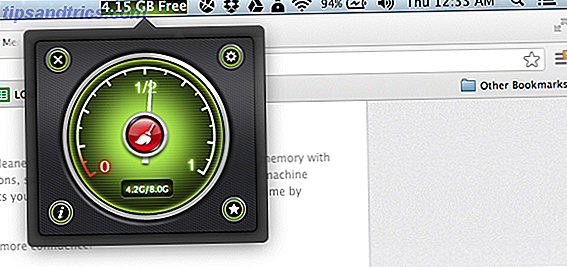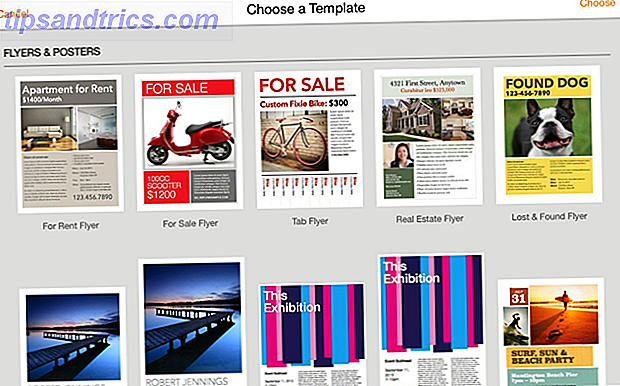Jede neue Version des Desktop-Betriebssystems von Apple scheint den Benutzern mehr Beschränkungen aufzuerlegen als die letzte. Systemintegrationsschutz (oder kurz SIP) könnte die bisher größte Änderung sein.
Eingeführt mit OS X 10.11 El Capitan ermöglicht SIP Einschränkungen für die Fähigkeit eines Benutzers, bestimmte Ordner insgesamt zu ändern. Während einige Apple Apples neueste Sicherheitstechnologie als Mittel zur Kontrolle ablehnt, ist Apple Mac OS Rebrand mehr als nur eine Namensänderung? Ist Apple macOS Rebrand mehr als nur eine Namensänderung? Das Ablegen des OS X-Monikers, den Apple seit 15 Jahren benutzt, fühlt sich wie eine große Sache an. Aber ändert sich gerade der Name? Lesen Sie mehr, es ist aus gutem Grund da.
Es gibt wenig Grund, es überhaupt zu deaktivieren (aber wir werden Ihnen zeigen, wie, wenn Sie wirklich wollen).
Was ist Systemintegritätsschutz?
SIP ist eine Sicherheitsfunktion, die die am meisten gefährdeten Teile Ihres Betriebssystems schützt. Kurz gesagt, es verhindert sogar, dass ein Benutzer mit Root-Zugriff (mit dem Befehl sudo ) bestimmte Speicherorte auf Ihrer primären Partition ändert. Es dient dazu, Mac-Benutzer sicher zu halten, genau wie frühere Softwareeinschränkungen von Gatekeeper Was ist GateKeeper und wie schützt es meinen Mac? [MakeUseOf Explains] Was ist GateKeeper und wie schützt es meinen Mac? [MakeUseOf Explains] Werden deine Lieblingsprogramme jemals wieder laufen? Bestimmte Programme werden nicht mehr geladen - stattdessen wird eine Nachricht über nicht identifizierte Entwickler angezeigt. Es gibt nicht einmal eine offensichtliche Option, um die App zu starten. Gatekeeper könnte nur ... Lesen Sie mehr.
Dies ist wahrscheinlich eine Antwort auf die wachsende Zahl von Mac-Malware-Bedrohungen 5 Einfache Möglichkeiten, Ihren Mac mit Malware zu infizieren 5 Einfache Möglichkeiten, Ihren Mac mit Malware zu infizieren Sie könnten meinen Mac mit Malware schwer infizieren, aber es gibt immer Ausnahmen. Hier sind fünf Möglichkeiten, wie Sie Ihren Computer schmutzig machen können. Lesen Sie mehr, die Ihren Mac in Gefahr bringen. Im Gegensatz zu den Tagen, als Apple auf die "Ich bin ein Mac, und ich bin ein PC" Werbelinie, der Mac und ist jetzt ein viel größeres Ziel für Malware. Es ist nicht schwer, Ransomware, Spyware, Keylogger oder einfache alte Adware auf Apples Plattform zu finden.

SIP schützt einige Kernbereiche des Laufwerks, auf dem das Betriebssystem installiert ist, einschließlich /System, /bin, /sbin, /usr (aber nicht /usr/local ). Einige symbolische Links von /etc, /tmp und /var sind ebenfalls geschützt, die Zielverzeichnisse selbst jedoch nicht. Die Sicherheitsmaßnahme verhindert, dass Prozesse ohne ausreichende Berechtigungen (einschließlich Admin-Benutzer mit Root-Zugriff) in diese Ordner und die darin gespeicherten Dateien schreiben.
Die Technologie verhindert auch andere "riskante" Operationen wie die Code-Injektion. Apple ist besorgt, dass Änderungen an diesen Teilen Ihres Systems Ihren Mac gefährden und das Betriebssystem beschädigen könnten. Das Sperren des Zugriffs auf root admin schützt Ihren Mac vor sudo-level Befehlen, die remote und lokal ausgeführt werden.
Warum also deaktivieren?
Als das Feature zum ersten Mal eingeführt wurde, funktionierten einige Apps, die bestimmte geschützte Systemordner oder Dateien veränderten, nicht mehr. In der Regel sind dies recht "aufdringliche" Änderungen, die die Art und Weise, wie viele Kern-OS-Elemente und First-Party-Apps funktionieren, verändern. El Capitan Bedeutet das Ende von Mac Themes & Deep System Tweaks El Capitan bedeutet das Ende von Mac Themes & Deep System Tweaks Wenn Sie Wie bei der Anpassung Ihres Mac könnte Yosemite die letzte Version von OS X sein, die für Sie arbeitet. Und das ist schade. Weiterlesen . Bestimmte Sicherungs- und Wiederherstellungstools sowie Apps, die sich speziell mit dem Verhalten anderer Geräte befassten, waren ebenfalls betroffen.
Wenn Sie Software verwenden möchten, die von einer solchen Änderung abhängig ist, müssen Sie zuerst SIP deaktivieren. Es gibt keine Möglichkeit, eine Ausnahme für eine bestimmte Anwendung zu machen, wenn die erforderlichen Berechtigungen fehlen. Dies hat zu Spekulationen geführt, dass sich die Änderung auf kleinere Entwickler auswirken wird, denen die Mittel fehlen, mit Apple zusammenzuarbeiten, um sicherzustellen, dass ihre Software weiterhin funktioniert.

Während dies wahr sein mag, wurden viele Anwendungen, die ursprünglich unter El Capitan nicht funktionieren würden, neu geschrieben, um dies zu tun. Bartender ist eine solche App, die eine Möglichkeit bietet, Mac-Menüleisten-Icons aufzuräumen. Wie man den Mac individuell anpasst und aufpasst. Menüleiste Anpassen und Ordnen Ihres Macs Menüleiste Nichts lässt OS X überladener aussehen als unerwünschte Menüleisten-Symbole. Weiterlesen . Der Original-Bartender funktioniert nur mit OS X 10.10 und darunter, während Bartender 2 mit El Capitan und höher arbeitet. Default Folder X ist ein weiterer Tweak, der das Öffnen und Speichern von Dialogen verbessert, die für El Capitan und später komplett neu geschrieben werden mussten. Es funktioniert jetzt einwandfrei.
Nicht alle Apps wurden komplett neu geschrieben und einige müssen noch deaktiviert werden, damit sie funktionieren. Glücklicherweise ist dies oft eine vorübergehende Vereinbarung, wie im Falle von Winclone. Diese Boot Camp-Klonierungs- und Backup-Lösung 5 Lokale Mac-Backup-Lösungen, die keine Time Machine sind 5 Lokale Mac-Backup-Lösungen, die keine Zeitmaschine sind Es gibt viele Mac-Backup-Optionen, und viele von ihnen haben Funktionen, die Apples Standard-Backup-App kann einfach nicht mithalten. Read More fordert den Benutzer auf, SIP zu deaktivieren, um in geschützte Bereiche des Laufwerks zu schreiben. Die Funktion kann danach wieder aktiviert werden.

SwitchResX ist eine weitere solche App, die das Deaktivieren von SIP erfordert. Es bietet eine verbesserte Kontrolle über externe Anzeigen, die davon abhängen, dass eine bestimmte Auflösung in einer geschützten Datei angegeben wird. Sobald die Anzeige konfiguriert wurde, kann der Benutzer SIP wiederherstellen, bis er eine weitere Änderung vornehmen muss. Andere Anwendungen wie XtraFinder (und viele andere Anwendungen, die das Aussehen und die Funktionalität von Finder ändern) erfordern, dass die Funktion mit einer Code-Injection- csrutil enable --without debug (mit dem Befehl csrutil enable --without debug ).
Aufgrund der Änderung haben einige Apps die Entwicklung vollständig eingestellt. Andere raten den Benutzern, SIP nur vorübergehend zu deaktivieren und dann wieder zu aktivieren. Der Schlüssel hier ist, sich von Apps, die das Aussehen oder Verhalten Ihres Systems modifizieren, eine eingebaute App oder ein Feature (wie Finder, Spotlight oder das Dock) vor dem Kauf zu erheitern. Oft genügt eine schnelle Google-Suche oder ein Blick auf die FAQ.
So deaktivieren Sie den Systemintegritätsschutz
Wenn Sie sich dazu entschließen, SIP zu deaktivieren, sollten Sie beachten, dass Ihr Mac technisch genauso sicher ist wie zu der Zeit, als Sie OS X 10.10 Mavericks ausgeführt haben. Sie müssen weiterhin Root-Zugriff bereitstellen, um in bestimmte Bereiche des Laufwerks zu schreiben, für die Administratorrechte erforderlich sind. Es ist auch möglich, SIP einfach wieder zu aktivieren, wenn Sie sich später dazu entscheiden.
Die meisten Mac-Benutzer werden niemals SIP deaktivieren müssen. Außerdem sollte die Funktion aktiviert bleiben, es sei denn, Sie stoßen auf eine Hürde. Wenn Sie Änderungen an einem geschützten Ordner vornehmen oder Software verwenden müssen, der die entsprechenden Berechtigungen fehlen, gehen Sie folgendermaßen vor:
- Starten Sie Ihren Mac neu, indem Sie oben links auf das Apple-Logo klicken und Neu starten wählen.
- Halten Sie Befehl + R gedrückt, während Ihr Mac hochfährt, um in den Wiederherstellungsmodus zu gelangen.
- Sobald Ihr Mac gebootet hat, gehen Sie zu Dienstprogramme und starten Sie Terminal .
csrutil disableundcsrutil disableEingabetaste .- Starten Sie Ihren Mac wie gewohnt neu.
Alles erledigt! Sie können die Funktion problemlos wieder aktivieren, indem Sie im Wiederherstellungsmodus starten, Terminal starten und csrutil clear anschließend Enter eingeben.
Hast du SIP deaktiviert?
Vielleicht bist du bereit, deine Chancen zu nutzen und SIP auszuschalten. Vielleicht würdest du es lieber, wenn Apple nicht diktiert, was du ändern kannst und was nicht. Vielleicht erfordert eine App, dass SIP deaktiviert wird. Oder Sie sind jemand, der es liebt, das System zu optimieren. Wenn Sie die Funktion deaktiviert haben, würden wir gerne hören, warum.
Die Deaktivierung des Systemintegritätsschutzes erlaubte mir, chmod -x Siri zu installieren, was mein Problem, dass es immer wieder auftauchte, behob, wenn ich mein Headset btn drückte
- Brian von Santana ft (@brianloveswords) 28. November 2016
Es gibt wenig Grund, die Funktion auszuschalten, bis Sie die Notwendigkeit feststellen. Denken Sie daran, dass eine Neuinstallation von macOS die Funktion wahrscheinlich wieder aktiviert. Es ist auch wahrscheinlich, dass Apple mit jeder neuen macOS-Version weiterhin Sicherheitsfunktionen und Berechtigungskontrollen einführt.
Zu SIP oder nicht zu SIP? Lassen Sie es uns in den Kommentaren unten wissen.
Bildquelle: Issarawat Tattong über Shutterstock.com